使用Revit模板文件教程
它是来自Revit Autodesk公司的一系列软件的名称,是中国建筑行业BIM系统中应用最广泛的软件之一。Revit系列软件是为建筑信息模型(BIM)而构建的,可以帮助建筑师设计、建造和维护质量更好、能效更高的建筑。在使用这个软件的过程中,绘图标准往往是不同的。使用不同的Revit模板文件可以帮助我们灵活地绘制图纸,以满足不同的绘图要求,并减少我们的工作量。那么,具体应该怎么做呢?接下来请看边肖带来的详细图文教程。

方法/步骤:

Autodesk Revit 2018
大小:333 KB版本:简体中文破解版环境:WinXP、Win7、Win8、Win10、WinAll。
输入下载。
1.打开Revit程序,进入起始页。您可以在这里快速打开最近使用过的文件。

2.单击窗口左上角的应用程序图标。将弹出一个菜单,依次选择新建-项目。将自动创建一个新项目。
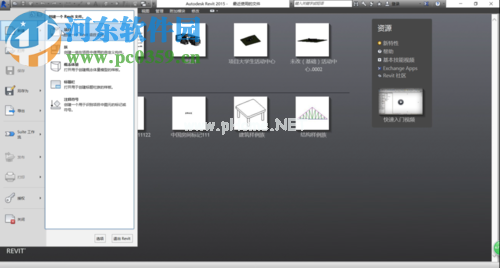
3.在新弹出窗口中,选择“Revit模板类型”。根据您需要绘制的图纸类型,从四个合适的模板中选择一个:“结构、建筑、结构和机械”。

4.单击“浏览”并选择适合绘图的模板文件。PS: Revit自己的模板文件往往是美国的绘图标准。在国内直接使用该模板时,很多属性设置需要在绘图时进行更改。

5.点击“确定”。将弹出一个文件浏览窗口,在该窗口中可以找到Revit模板文件。点击选择大致浏览右侧文件,双击打开模板文件。
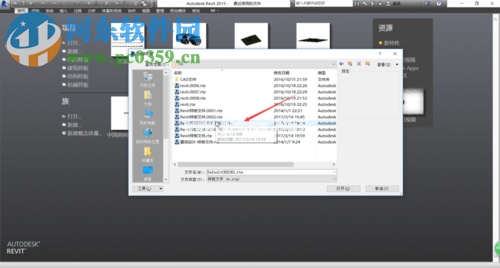
6.打开后,返回Revit以创建新窗口。我们刚刚打开的模板文件的名称将显示在模板文件中。

7.在“新建”栏中选择“项目”,并确保我们的新文件是“项目”,而不是新的“模板”。点击“确定”完成。

8.确认新命令后,系统会打开我们选择的模板文件,稍等片刻后进入1F平面图页面。PS:按住鼠标滑轮拖动图形。
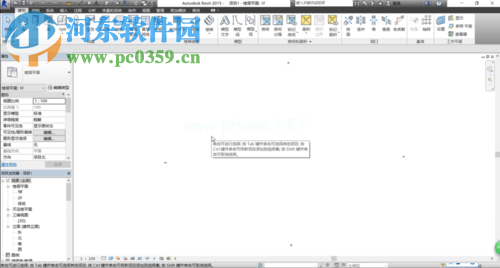
9.单击窗口左侧的“项目浏览器”。单击“建筑立面”并选择进入立面的方向。将打开并使用Revit模板文件。
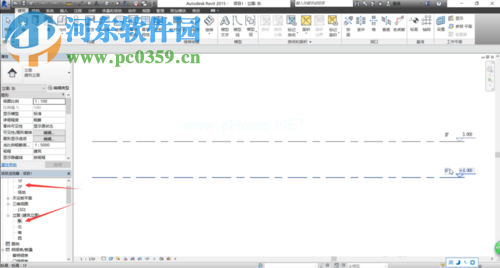
以上就是解决在Revit中使用示例文件问题的所有步骤。为了更好的解决方案,请与边肖分享!
PS: Revit模板文件通常根据映射标准设置特定属性。
版权声明:使用Revit模板文件教程是由宝哥软件园云端程序自动收集整理而来。如果本文侵犯了你的权益,请联系本站底部QQ或者邮箱删除。

















